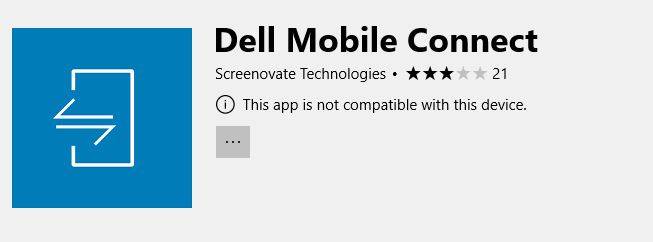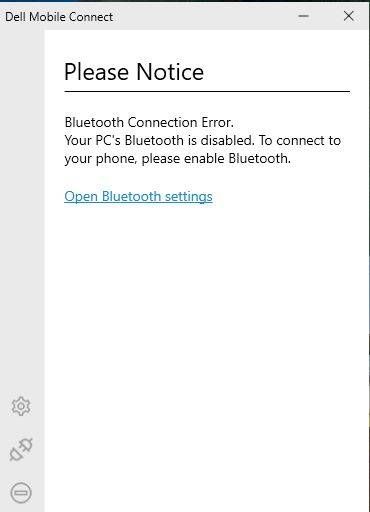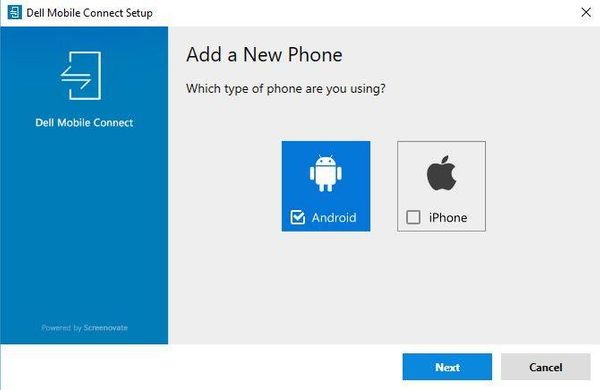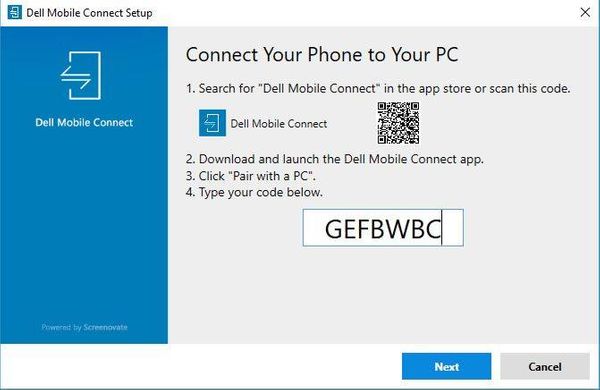Xin chào anh em, rất lâu rồi mình mới quay lại Tinh Tế với tư cách chia sẻ kinh nghiệm.
Ứng dụng Your Phone trên Windows 10 hiện nay đã làm được nhiều việc, đặc biệt tính Nghe - Gọi trực tiếp trên PC, anh em có thể xem kỹ hơn tại bài viết Hướng dẫn dùng ứng dụng Your Phone để nghe gọi điện thoại từ Windows 10 nhé.
Tuy nhiên nhược điểm của giải pháp này:
(*) Tính năng Screen Mirroring hỗ trợ trình chiếu tất cả nội dung hình ảnh, video từ điện thoại sang màn hình của máy tính.
Và để giải quyết vấn đề này, tôi hướng dẫn các bạn sử dụng ứng dụng Dell Mobile Connect. Nó làm được gì?
Ứng dụng Your Phone trên Windows 10 hiện nay đã làm được nhiều việc, đặc biệt tính Nghe - Gọi trực tiếp trên PC, anh em có thể xem kỹ hơn tại bài viết Hướng dẫn dùng ứng dụng Your Phone để nghe gọi điện thoại từ Windows 10 nhé.
Tuy nhiên nhược điểm của giải pháp này:
- Không hỗ trợ iOS
- Không hỗ trợ Screen Mirroring (*) / Hiện mới chỉ hỗ trợ tính năng này cho 1 số máy Samsung (Ví dụ Samsung Note 10/10+)
- Tính năng Call còn đang trong diện preview nên chưa hỗ trợ đầy đủ các dòng máy
- Kết nối còn chập chờn, việc kết nối nhiều lúc còn phức tạp.
- Chỉ hỗ trợ 1 thiết bị duy nhất kết nối (Phải link với cùng tài khoản Microsoft)
(*) Tính năng Screen Mirroring hỗ trợ trình chiếu tất cả nội dung hình ảnh, video từ điện thoại sang màn hình của máy tính.
Và để giải quyết vấn đề này, tôi hướng dẫn các bạn sử dụng ứng dụng Dell Mobile Connect. Nó làm được gì?
Dell Mobile Connect cung cấp tích hợp hoàn chỉnh và không dây giữa điện thoại thông minh và PC, cho phép người dùng Android và iOS thực hiện cuộc gọi, gửi văn bản, nhận thông báo, truyền tệp và tương tác với tất cả các ứng dụng di động yêu thích của họ ngay từ màn hình PC của họ.
Tóm tắt tính năng
- Hỗ trợ cả iOS & Android (tuy nhiên iOS sẽ có một số giới hạn)
- Tạo cuộc gọi & Nhận cuột rực tiếp trên từ PC (thông qua kết nối Bluetooth) / Áp dụng cho cả iOS & Android
- Gửi & Nhận SMS trực tiếp từ PC / Hỗ trợ trên Android, iOS chưa thể sử dụng (thông qua kết nối Wifi hoặc Bluetooth)
- Nhận Thông báo (bạn có thể nhận thông báo của điện thoại trên PC (như tin nhắn WhatsApp, thông báo Facebook, v.v.) / Áp dụng cho cả iOS & Android (thông qua kết nối Wifi hoặc Bluetooth)
- Screen Mirroring (Phản chiếu màn hình) / Hỗ trợ trên Android, iOS chưa thể sử dụng (yêu cầu Wifi của cả Điện thoại & PC đều hỗ trợ Wifi-Direct).
- Danh bạ / Áp dụng cho cả iOS & Android (thông qua kết nối Wifi hoặc Bluetooth).
- Quản lý, Truyền & Nhận file bộ nhớ trong / Hỗ trợ trên Android, iOS chưa thể sử dụng (thông qua kết nối Wifi hoặc Bluetooth)
- Có thể kết nối nhiều điện thoại & chuyển đổi sử dụng giữa các điện thoại dễ dàng.
Nhược điểm: chỉ hỗ trợ chính thống cho dòng máy Dell 2019 (Dell sản xuất trước 2019 cũng không thể sử dụng chính thống) - tuy nhiên trong khuôn khổ bài viết này, tôi sẽ hướng dẫn các bạn cách có thể cài đặt trên mọi máy tính.
Quảng cáo
Bài viết này tôi lấy ví dụ đã test trên một máy PC để bàn Cấu hình Core i5 3470/16GB Ram & một laptop là Lenovo 320C-15IKB (Core i5 7200U/8GB Ram)
Điều kiện:
- Máy tính của bạn có Adapter Wifi (Máy PC của tôi không có sẵn, tôi đã mua USB Wifi Adapter của TP-Link tại đây).
- Máy tính của bạn có Adapter Bluetooth, tối thiểu 4.1, nhưng nên tìm loại 5.0 (Máy PC của tôi không có sẵn, tôi đã mua USB Bluetooth Adapter của uGreen tại đây).
- Máy chạy Windows 10 (tối thiểu phiên bản May 2019 trở lên)
Các bước thực hiện:
Bước 1: Tải Driver (trình điều khiển) tại đây & tiến hành cài đặt.
Mặc dù là Driver của Dell nhưng nó sẽ tương thích toàn bộ các thiết bị thỏa mãn điều kiện đã nêu ở trên nên anh em yên tâm & nó sẽ không có bất cứ vấn đề gì ảnh hưởng đến thiết bị anh em cả. Nếu sau này không dùng nữa, đơn giản là Uninstall nó thôi.
Bước 2: Tải về phần mềm Dell Mobile Connect tại đây & tiến hành cài đặt
Quảng cáo
Do chúng ta không thể tải trực tiếp từ Windows Store do Dell giới hạn chỉ thiết bị Dell 2019 mới được cài đặt, nên cần tải về từ nguồn ngoài tệp tin Appx để cài đặt.
Nếu bạn không cài được, thì cần bật chế độ Developer Mode tại Setting>Update and Security>For Developers
Bước 3: Kết nối với điện thoại:
Trên điện thoại (iOS/Android), vào cửa hàng ứng dụng (Apple Apps Store/Google Playstore) và tìm ứng dụng "Dell Mobile Connect"
- Liên kết dành cho Androi tại đây
- Liên kết dành cho iOS tại đây
- Đầu tiên mở ứng dụng trên PC/Laptop nhé (xem hình dưới)
- Bật bluetooth trên cả PC/Laptop & điện thoại.
- Giờ thì chọn loại điện thoại IOS/Android và bấm nút Next.
- Mở ứng dụng Mobile Connect trên điện thoại.
- Ấn Pair trên cả Máy tính & Điện thoại khi cửa sổ hiện ra.
- Sau đó, bạn sẽ thấy mã code trên điện thoại, ví dụ như -“GEFBWBC”
- Nhập mã này trên phần mềm Mobile Connect trên PC/Laptop.
- Xong, hãy thưởng thức phần mềm này thôi.
- Với Android, tính năng Screen Mirroring có thể một số máy cần khởi động lại và / hoặc cập nhật Driver chuẩn. Mình đã test trên một số máy tính Asus và chỉ hoạt động ổn tính năng này sau khi lên website của Asus tải về driver của wifi adapter và cài đặt. Có thể do Driver mặc định của Windows chưa tốt, chưa kích hoạt chuẩn tính năng Wifi-Direct.
- Các máy có adapter bluetooth cũ (<5.0) có thể khá hao pin do kết nối bluetooth liên tục, có thể cân nhắc. Tuy nhiên mình dùng thực tế trên laptop thì mức hao pin nhanh hơn vào khoảng 10-15%, với mình là không đáng kể để trải nghiệm.